戴尔win7开机无法验证此文件的数字签名如何解决
最近有戴尔win7系统用户在开机的时候,发现无法进入系统,界面显示windows无法验证此文件的数字签名,不知道这是怎么回事,其实只要进入bios中将安全启动关闭然后开启兼容模式就可以了,现在一起来看看详细的解决方法吧。

具体步骤如下:
1、开机按f2进入bios,其他品牌的电脑进入bios的方法,或按del,或按f1,或按f12等等,请自行研究。
2、找到Security选项,将Security选项下的Secure Boot Control设为Disabled即可。
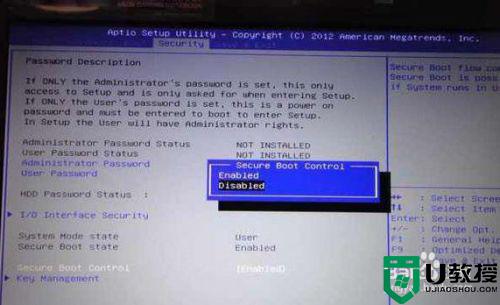
3、找到boot选项,将launch csm 设置为enble。按f10保存退出。注意按步骤操作,先改安全启动(security boot),否则,launch csm(开启兼容模式)是灰色不能选。
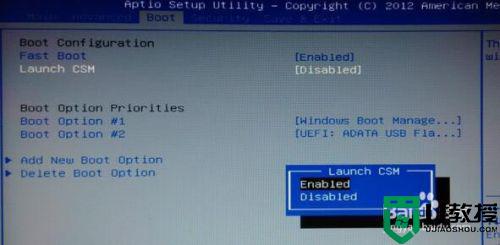
4、如果是系统运行过程中出现的,按以下步骤操作1开机时按F8键,在弹出的菜单中有禁用驱动程序签名强制 选项,使用上下键选中之后,再按回车键确认,进入系统。

5、点击“开始”-运行,输入gpedit.msc然后点击“确定”。
6、组策略编辑器中选择“用户配置”中的“管理模板”。
7、然后在管理模板中点击“系统”打开。
8、在系统中找到“驱动程序安装”,然后点击右边的“设备驱动程序的代码签名”。
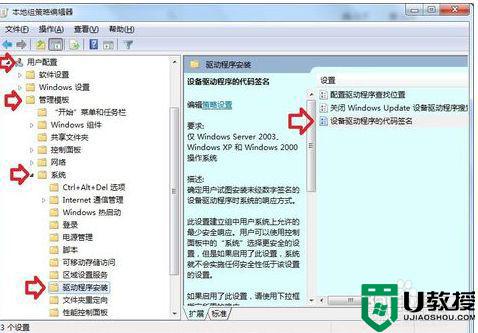
9、“设备驱动程序的代码签名”窗口中,选择“已启用”,然后下方这里可以选择“忽略”,点击“确定”。这样我们就禁用了驱动程序签名强制。
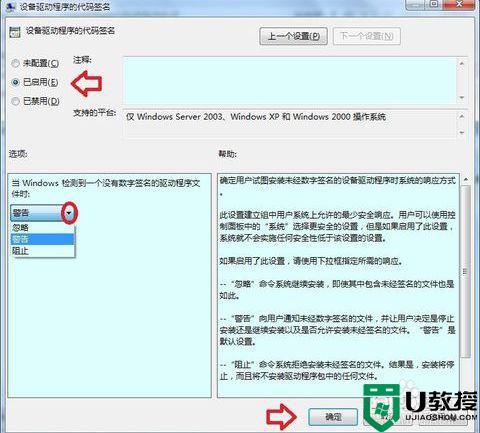
上述便是戴尔win7开机无法验证此文件的数字签名的详细解决方法,碰到相同情况的小伙伴们可以学习上面的方法来进行解决吧。
戴尔win7开机无法验证此文件的数字签名如何解决相关教程
- 电脑无法验证此文件的数字签名win7如何解决
- win7装机无法验证此文件的数字签名解决方法
- 无法验证此文件的数字签名win7装系统怎么解决
- 安装win7系统无法验证此文件的数字签名怎么解决
- win7系统无法验证此文件的数字签名怎么解决
- win7开机提示windows无法验证文件的数字签名解决方法
- win7打完补丁后windows无法验证此文件的数字签名的处理方法
- 华硕主板win7无法验证此文件的数字签名怎么办
- 暗夜精灵装win7无法验证此文件的数字签名怎么恢复
- 苹果电脑安装win7无法验证此文件的数字签名处理方法
- Win11怎么用U盘安装 Win11系统U盘安装教程
- Win10如何删除登录账号 Win10删除登录账号的方法
- win7系统分区教程
- win7共享打印机用户名和密码每次都要输入怎么办
- Win7连接不上网络错误代码651
- Win7防火墙提示“错误3:系统找不到指定路径”的解决措施
热门推荐
win7系统教程推荐
- 1 win7电脑定时开机怎么设置 win7系统设置定时开机方法
- 2 win7玩魔兽争霸3提示内存不足解决方法
- 3 最新可用的win7专业版激活码 win7专业版永久激活码合集2022
- 4 星际争霸win7全屏设置方法 星际争霸如何全屏win7
- 5 星际争霸win7打不开怎么回事 win7星际争霸无法启动如何处理
- 6 win7电脑截屏的快捷键是什么 win7电脑怎样截屏快捷键
- 7 win7怎么更改屏幕亮度 win7改屏幕亮度设置方法
- 8 win7管理员账户被停用怎么办 win7管理员账户被停用如何解决
- 9 win7如何清理c盘空间不影响系统 win7怎么清理c盘空间而不影响正常使用
- 10 win7显示内存不足怎么解决 win7经常显示内存不足怎么办

